مشکل تصویر نداشتن آل این وان یکی از مسائلی است که ممکن است برای هر کاربری که از این دستگاه استفاده می کند، رخ دهد و می تواند دلایل متعددی داشته باشد. این مشکل به ویژه زمانی که دستگاه به طور ناگهانی و بدون هشدار قبلی دچار اختلال در نمایش تصویر می شود، می تواند بسیار نگران کننده و آزار دهنده باشد. علل این مشکل می تواند از خرابی های سخت افزاری گرفته تا مشکلات نرم افزاری و حتی تنظیمات نادرست باشد. در این مقاله، به بررسی علل احتمالی این مشکل و ارائه راهکارهایی برای رفع آن خواهیم پرداخت. با ما همراه باشید تا با روش های عیب یابی و تعمیر آل این وان خود آشنا شوید و به سرعت مشکل را برطرف نمایید.

تشخیص و رفع مشکل تصویر نداشتن آل این وان
تصویر نداشتن آل این وان می تواند به دلایل متعددی بروز کند که نیاز به بررسی دقیق دارد. از دلایل اصلی بالا نیامدن صفحه آل این وان میتوان به:
-
خرابی مانیتور آل این وان
-
خرابی منبع تغذیه آل این وان
-
مشکلات نرم افزاری و راه اندازی مجدد
-
مشکلات سخت افزاری
-
ایراد در اتصالات و خرابی کابلها
-
بررسی لوازم جانبی و پورت ها
اشاره کرد. در ادامه به بررسی هر یک از این موارد می پردازیم.
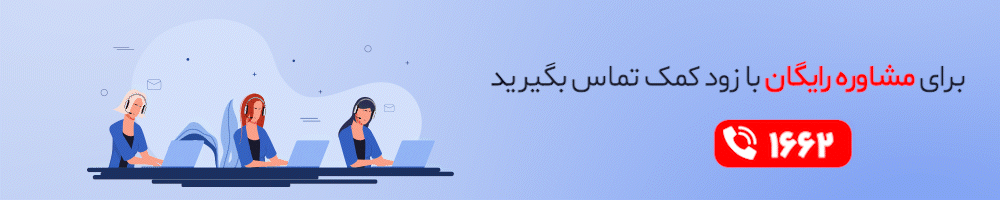
بررسی مانیتور و رفع مشکل تصویر نداشتن آل این وان
اولین مشکل تصویر نداشتن All in one مانیتور می باشد. اگر آل این وان روشن می شود اما تصویر نمایش داده نمی شود، ممکن است مشکل از مانیتور آل این وان باشد. برای بررسی این مورد، مانیتور را با یک دستگاه دیگر امتحان کنید. اگر مانیتور سالم باشد، مشکل ممکن است از بخش های دیگر دستگاه باشد.
🖥فعال سازی Airplane mode در ویندوز
بررسی منبع تغذیه و برطرف کردن ایراد تصویر نداشتن آل این وان
یکی دیگر از علل مشکل تصویر نداشتن آل این وان منبع تغذیه می باشد. اطمینان حاصل کنید که سوئیچ ولتاژ منبع تغذیه با ولتاژ برق کشور شما هم خوانی دارد. ولتاژ نادرست می تواند مانع از عملکرد صحیح آل این وان شود. منبع تغذیه معیوب یا ناکافی میت واند باعث عدم نمایش تصویر شود. اگر منبع تغذیه مشکل داشته باشد، آن را بررسی کرده و در صورت لزوم تعویض نمایید.
مشکلات نرم افزاری و راه اندازی مجدد
حالت خواب یا استندبای
از دیگر مشکلات تصویر نداشتن نمایشگر آل این وان حالت استندبای است. اگر آل این وان در حالت "استندبای" یا "هیبرنیت" قرار دارد، ممکن است تصویر نمایش داده نشود. برای رفع این مشکل، دکمه پاور را به مدت 3 تا 5 ثانیه نگه دارید تا دستگاه بهطور کامل خاموش شود و سپس آن را دوباره روشن نمایید.
ریست کامل
انجام یک هارد ریست می تواند به رفع مشکل قطعی تصویر در نمایشگر آل این وان کند. از حالت ایمن استفاده کنید و با System Restore یا Automatic Repair ویندوز را راه اندازی کنید تا مشکلات نرم افزاری احتمالی برطرف شود.
مشکلات سخت افزاری و رفع مشکل تصویر نداشتن All in one
پاک سازی حافظه بایوس
مشکلات تنظیمات بایوس می تواند منجر به عدم نمایش تصویر در آل این وان شود. حافظه بایوس را پاک سازی نمایید تا تنظیمات به حالت پیش فرض کارخانه بازگردد.
🖥آموزش وارد شدن به تنظیمات بایوس آل این وان
بررسی ماژول های حافظه
ماژول های حافظه شل یا آسیب دیده ممکن است باعث بروز مشکلات تصویر نداشتن آل این وان شوند. ماژول های حافظه را از اسلات ها خارج کرده و دوباره به درستی قرار دهید.
بررسی اتصالات داخلی
بررسی کنید که تمامی کابل ها و اتصالات داخلی به درستی وصل شده اند. کابل های آسیب دیده یا اتصالات نادرست می توانند باعث مشکل تصویر نداشتن آل این وان شوند.
بررسی لوازم جانبی و پورت ها برای رفع تصویر ندادن آل این وان
بررسی لوازم جانبی
تمامی لوازم جانبی مانند ماوس و کیبورد را از آل این وان جدا نمایید و سپس دستگاه را روشن کنید. این کار می تواند به شناسایی مشکلات مرتبط با لوازم جانبی کمک کند.
پورت های ویدیو
پورت های ویدیویی و کابل ها را از نظر آسیب های فیزیکی بررسی کنید. آسیب به پورت ها یا کابل ها می تواند منجر به عدم نمایش تصویر شود. در صورت نیاز، پورت های آسیب دیده باید تعمیر شوند.

مراجعه به مراکز تعمیر برای تعمیر آل این وان
اگر پس از انجام تمامی مراحل بالا مشکل همچنان وجود دارد، برای بررسی و تعمیر دستگاه خود، به مراکز تخصصی تعمیر آل این وان مراجعه نمایید. این کار می تواند از آسیب های جدی تر جلوگیری کرده و دستگاه شما را به حالت عادی بازگرداند؛ جهت دریافت خدمات با شماره 1662 تماس گرفته و یا درخواست تعمیر آل این وان خود را به صورت آنلاین در سامانه زودکمک ثبت کنید. همکاران ما اطلاعات تکمیلی در خصوص نحوه دریافت خدمات را به شما ارائه می دهند.